Bu bölümde Fason İade işlemleri gerçekleştirilir.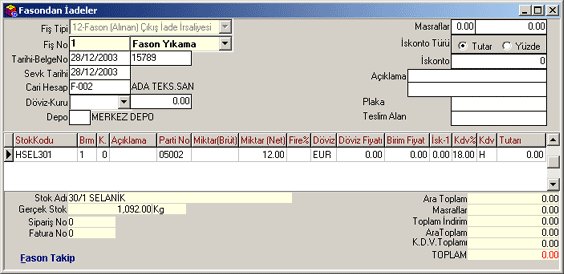 Şekil 25 Fasondan İadeler
Şekil 25 Fasondan İadeler
Fiş No alanına fiş numarası otomatik
gelir.Bu alana müdahale edilmez.
Tarih/Belge No alanına fasondan iadelerin yapıldığı tarih ve irsaliyeye
ait belge numarası girilir. Bu alana günün tarihi otomatik olarak gelir.İstenirse
değişiklik yapılır.
Cari Hesap alanına Fason işlemini gerçekleştiren Cari Hesap Kodu
girilir.
| Yukarıdaki örnekte bulunan ; Depo Parti No , Teslim Alan, Kamyon alanları isteğe göre hazırlanmış özel alanlardır.Özel alan tanımlamalarına,SentezKnit Parametrelerinin Parametreler bölümündeki Stok Parametreleri alanından ulaşılabilir. |
Stok Kodu alanına fasondan iadeleri yapılacak stoğun kodu girilir.Bu alana bilgi manuel olarak girilebileceği gibi , Mouse'un sağ tuşu ile Liste alanı seçilerek veya F9 tuşuna basılarak getirilecek Stok kartları listesinden stok kodu seçimi yapılabilir.Stok kodu listede yoksa , Kart butonu tıklatılarak veya Shift+F9 tuşları ile Stok Kartı ekrana getirilerek yeni bir stok tanımlanabilir.
Birim alanına ilgili stoğun stok
kartında tanımlanmış olan Birim alanındaki değer(Kg,Metre) otomatik olarak
gelir.
Parti No alanına Stoğun parti numarası girilir.Bu alana girilen
değere göre raporlarda parti numarasına göre filtreleme yapılarak verilere
kolay ulaşım sağlanabilir.Cari Hesap ve Parti bazında Kümülatif Fason
takip raporu alınabilir.
Miktar[Net] alanına fasondan iadeleri yapılan malın iade miktarı
girilir.
Birim Fiyat alanına iade edilen malın birim fiyatı girilir.
Tutarı alanına, girilen birim fiyata göre hesaplanan tutar değeri
otomatik olarak gelir.
Fiş üzerinde iken Ctrl+I tuşlarına basarak ekrana alınan form üzerinden hareketleri takip edebilirsiniz.
Parti No alanına ilgili parti numarasını yazdıktan sonra formun detay kısmına fişe yansıması gereken hareketler (yapılan tahsisler doğrultusunda) gelecektir. Fişe aktarılması istenilen satırların seçimini Enter tuşu veya mouse ile çift tıklayarak yapabilirsiniz. Seçimi yapılan satırlar Kırmızı renkli olarak görülecektir.
Aktar butonuna basarak seçili olan satırların fiş üzerine taşınmasını sağlayabilirsiniz.
Sentez Fabric Genel Parametrelerinde bulunan Fiş Kayıtlarında Otomatik Tahsis Oluşturulsun mu? parametresinin Evet olarak belirlenmesi durumunda, satır tahsis işlemi program tarafından gerçekleştirilecektir.
Tahsis işlemi yaparak Parti ilişkisini gerçekleştirebilirsiniz.
Fasondan İadeler tablosunda değişiklik işlemi yapmak için , öncelikle değişiklik yapılacak fiş bilgileri ekrana getirilir. İstenilen değişiklikler yapıldıktan sonra F5 tuşu veya Kayıt butonu ile değişiklik kayıt edilerek onaylanır.
İPTAL İŞLEMİ
İptal işleminde ; Eğer stok bilgileri iptal edilecek ise iptali yapılacak Stok üzerine gelinir. İptal butonu veya F6 tuşuna basılarak gelen "Gerçekten Silmek İstiyor musunuz?" mesajına Evet yanıtı verilerek Stok silinebilir.Fişin tamamı silinmek isteniyorsa aynı işlemler(Fiş No, Tarih, Cari hesap gibi.) alanlarının birinde iken yapılmalıdır.
EKSTRE İŞLEMİ
Fasondan iadeler formunda ilgili Cari Hesaba veya ilgili Stok'a göre hesap ekstresi alınabilir.Bu işlem için Ekstresi alınacak bilgi üzerine gelinir.Ekstre butonu veya Shift+F4 tuşlarına basılarak hesaba ait ekstre bilgileri ekrana getirilir.
FASON TAKİP İŞLEMİ Ana Menü
Stok Bilgisi üzerinde iken Formun Sol alt
köşesine gelen Fason Takip butonu
veya Ctrl+F2 tuşları ile Fason Takip Formu[Parti Kartı]'a ulaşılabilir.Fason
Takip Formunda İlgili Cari Hesap ve Parti numarasına göre fasonun açık
kapalı olma durumu takip edilir. 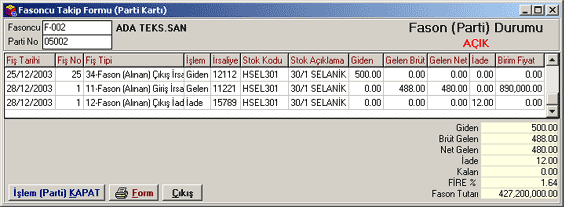 Şekil 26 Fasoncu Takip Formu
Şekil 26 Fasoncu Takip Formu
Bu ekranda açık olan fason kapatılmak istenirse
İşlem[Parti] KAPAT butonu tıklanarak
fason kapalı konumuna getirilir.
Fason Parametrelerinin Genel Sekmesinde bulunan Fire Hesaplama Şekli seçeneğinde
fire hesaplama şeklini belirleyebilirsiniz.
Form butonu ile Fasoncu Takip formundaki
bilgilerin raporu alınabilir.Çıkış butonu ile Takip formundan çıkılır.